
Chcete vědět, jak pořizovat časované fotografie na iPhone 11, iPhone 11 Pro a iPhone 11 Pro Max? Jste na správném místě.
Nejnovější a nejlepší modely iPhone od společnosti Apple jsou vybaveny zcela novým systémem dvojitého nebo trojitého fotoaparátu, který přichází s řadou nových funkcí. Společnost se sídlem v Cupertinu to však nenazvala dnem jen proto, že představila špičkový hardware. Vysloužili si docela reputaci zdokonalováním nových funkcí a tím, jak jejich software bezproblémově spolupracuje s hardwarem. Aby Apple vyhovoval všem novým funkcím, které fotoaparáty iPhone 11, iPhone 11 Pro Max a iPhone 11 Pro musely nabídnout, přepracoval svou aplikaci Fotoaparát od základů. Nové uživatelské rozhraní fotoaparátu se značně liší od toho, na co byli lidé zvyklí vídat na předchozích iPhonech. To by mohlo zmást některé uživatele iOS, kteří upgradovali na nejnovější iPhone 11, iPhone 11 Pro a iPhone 11 Pro Max, a možná si nebudete jisti, kde najít určité funkce fotoaparátu, jako je samospoušť, která bývala snazší. přístupné na předchozích modelech iPhone.
Časovač fotoaparátu je jednou z těch stávajících funkcí, které jsou nyní v aplikaci Fotoaparát ukryty hlouběji. No, pokud patříte k lidem, kteří se snaží najít časovač, jste na správném místě.
V tomto článku budeme diskutovat o tom, jak pořizovat časované fotografie pomocí iPhonu 11, iPhonu 11 Pro Max a iPhonu 11 Pro . Pojďme se tedy bez dalšího zdržování podívat na nezbytné kroky.
Jak pořizovat časované fotografie na iPhone 11 s aplikací Fotoaparát
Bez ohledu na to, zda používáte iPhone 11 s nastavením duálního fotoaparátu nebo iPhone 11 Pro se systémem tří fotoaparátů, kroky jsou stejné, protože oba obsahují stejnou přepracovanou aplikaci Fotoaparát.
- Otevřete výchozí aplikaci Fotoaparát a klepněte na ikonu šipky označenou „^“ přímo v horní části obrazovky.
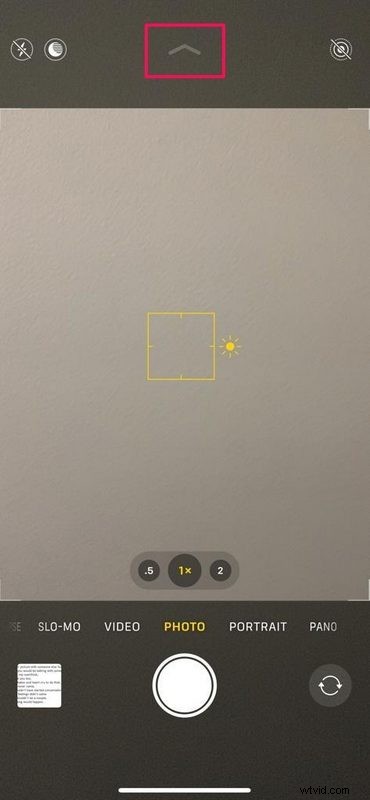
- Nyní uvidíte v dolní části spoustu nových ikon. Pokud jste si ještě nevšimli, stará dobrá funkce časovače, která vám chyběla, je druhá možnost zleva, hned vedle filtrů. Jednoduše klepněte na ikonu časovače, jak je znázorněno na obrázku níže.
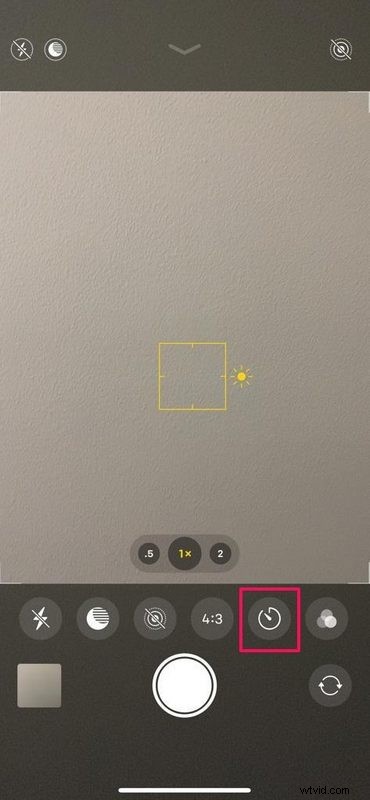
- Zde si budete moci vybrat 3 nebo 10 sekund pro časovač. Stačí klepnout na libovolnou možnost, kterou chcete povolit.
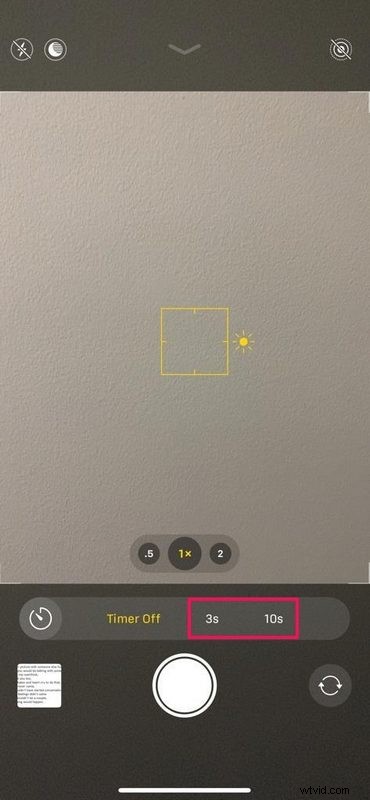
- Jak můžete vidět na tomto snímku obrazovky níže, jakmile zvolíte nastavený časovač, ikona časovače se zvýrazní. Po dokončení budete také moci rychle přepínat mezi 3 a 10 sekundami klepnutím na ikonu nastaveného časovače umístěnou v horní části obrazovky, hned vedle šipky.
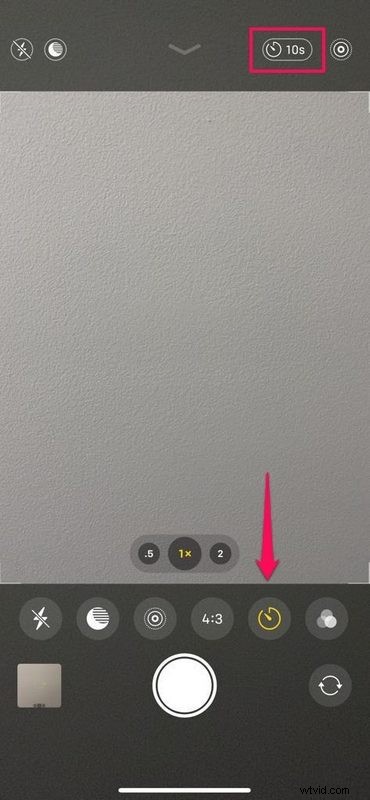
To je v podstatě vše, co musíte udělat, abyste mohli na svém novém iPhonu 11, iPhonu 11 Pro nebo iPhonu 11 Pro Max pořizovat načasované fotografie s výchozí aplikací Fotoaparát.
Funkce fotoaparátu s časovačem je docela užitečná, pokud chcete pořídit skupinové selfie nebo se vyfotit pomocí výkonnějšího zadního fotoaparátu, aniž byste museli někoho obtěžovat. Vyžaduje dvě další klepnutí na nejnovější aplikaci pro fotoaparáty iPhone, a proto je snadné tuto užitečnou funkci přehlédnout, ale navzdory této změně jsou nyní na hlavní obrazovce iPhone výraznější další nové funkce, jako je noční režim a video QuickTake. Stávající funkce fotoaparátu však stále existují, jen jsou trochu zastrčeny za ostatními možnostmi v nové aplikaci fotoaparátu pro nejnovější iPhony.
iPhone má funkci samospouště fotoaparátu již nějakou dobu, takže i když nemáte řadu iPhone 11, můžete samospoušť používat na jiných modelech iPhone, jak je znázorněno zde, a pokud se váš iPhone blíží starožitnému stavu a nemá ani zabudovanou funkci, takže se můžete spolehnout i na aplikace třetích stran.
Co si myslíte o nově přepracované aplikaci Fotoaparát na nových iPhonech 11, iPhone 11 Pro a iPhone 11 Pro Max? Dejte nám vědět své myšlenky a názory v sekci komentářů níže.
